MFC-9120CN
Întrebări frecvente şi depanare |
Pe ecranul LCD apare mesajul de eroare "Out of Memory" (Lipsă memorie).
Mesajul "Out of Memory" (Lipsă memorie) înseamnă că a fost depăşită capacitatea de memorie a echipamentului. Cantitatea de memorie utilizată depinde de cantitatea sau tipul de date ale documentelor ce sunt trimise prin fax, copiate sau imprimate de pe PC.
Sunt diverse momente când mesajul "Out of Memory" poate apărea pe ecranul echipamentului dvs. Brother, de exemplu atunci când efectuaţi multe copii sau imprimaţi de pe PC.
Verificaţi soluţia care se aplică pentru situaţia dvs. pentru a elibera mesajul:
- Cazul 1: Operaţiune de copiere în desfăşurare
- Cazul 2: Operaţiune de imprimare în desfăşurare
- Cazul 3: Operaţiune de faxare în desfăşurare (Disponibilă doar pentru echipamentele Brother cu funcţie de fax.)
După eliberarea mesajului, consultaţi următoarele informaţii dacă este necesar.
- Faceţi clic aici pentru informaţii pentru evitarea mesajului de eroare “Out of Memory” (Lipsă memorie). (Disponibil doar pentru echipamentele Brother cu funcţie de fax.)
- Faceţi clic aici dacă mesajul de eroare “Out of Memory” (Lipsă memorie) continuă să apară, sau apare des.
Cazul 1: Operaţiune de copiere în desfăşurare
Efectuaţi una din următoarele pentru a elibera mesajul:
- Când scanaţi prima pagină a unui document cu mai multe pagini, apăsaţi tasta STOP/EXIT pentru a anula scanarea.
- Când scanaţi paginile ulterioare, apăsaţi tasta Black (Mono) Start sau Color (Colour) Start pentru a copia paginile scanate până în acel moment, sau apăsaţi tasta STOP/EXIT pentru a anula operaţiunea.
(Disponibil doar pentru echipamentele Brother cu funcţia de fax.)
De asemenea, ştergeţi faxurile din memorie (Consultaţi explicaţia de la Cazul 3.)
Cazul 2: Operaţiune de imprimare în desfăşurare
Apăsaţi tasta JOB CANCEL pentru a elibera sarcinile din memoria echipamentului dvs. Brother.
După eliberarea mesajului, efectuaţi una din următoarele:
- Reduceţi rezoluţia la imprimare din driverul imprimantei.
- (Disponibil doar pentru echipamentele Brother cu funcţie de fax.)
Ştergeţi faxurile din memorie (Consultaţi explicaţia de la Cazul 3.)
<Cum se reduce rezoluţia la imprimare din driverul imprimantei>
NOTĂ: Ilustraţiile de mai jos sunt pentru un model şi sistem de operare reprezentative, şi pot diferi de echipamentul dvs. Brother sau de sistemul dvs. de operare.
- Pentru driverul de imprimare Windows
- Pentru driverul de imprimare Windows BR-Script
- Pentru driverul de imprimare Mac OS X CUPS
- Pentru driverul de imprimare Mac OS X BR-Script
Pentru driverul de imprimare Windows:
- Deschideţi Printing Preferences. (Faceţi clic aici pentru a vedea detalii despre cum se deschide Printing Preferences.)
- Verificaţi setarea Print Quality din fila Basic. Alegeţi o setare mai mică pentru Print Quality. Faceţi clic pe Apply => OK.
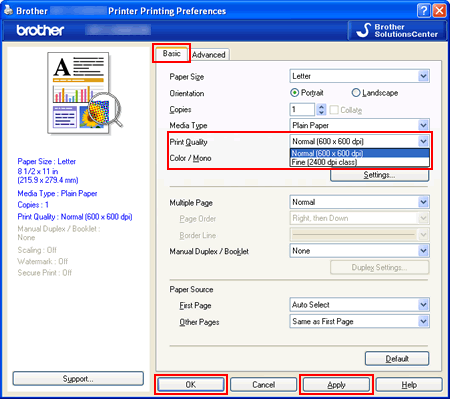
Pentru driverul de imprimare Windows BR-Script:
- Deschideţi Printing Preferences. (Faceţi clic aici pentru a vedea detalii despre cum se deschide Printing Preferences.)
- Faceţi clic pe Advanced....
- Verificaţi setarea Print Quality. Alegeţi o setare mai mică pentru Print Quality. Faceţi clic pe OK.
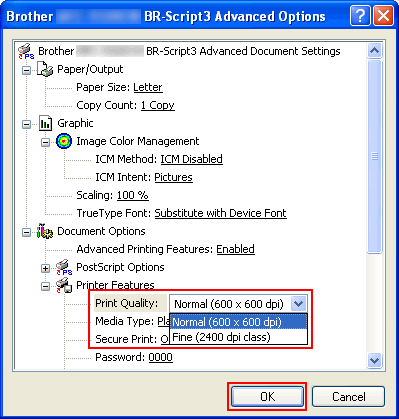
- Faceţi clic pe OK.
Pentru driverul de imprimare Mac OS X CUPS:
- Deschideţi caseta de dialog Print. (Faceţi clic aici pentru a vedea detalii despre cum de deschide caseta de dialog Print.)
- Alegeţi Print Settings din meniul pop-up, şi faceţi clic pe fila Basic.
- Verificaţi setarea Print Quality. Alegeţi o setare mai mică pentru Print Quality. Faceţi clic pe Print.
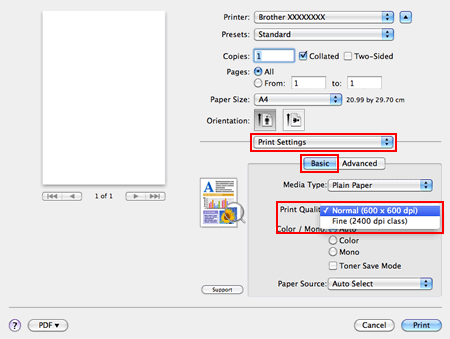
Pentru driverul de imprimare Mac OS X BR-Script:
- Deschideţi caseta de dialog Print. (Faceţi clic aici pentru a vedea detalii despre cum se deschide caseta de dialog Print.)
- Alegeţi Printer Features din meniul pop-up.
- Alegeţi General 1 (Set 1 pentru Mac OS X 10.3 - 10.4) de la Feature Sets.
- Verificaţi setarea Print Quality. Alegeţi o setare mai mică pentru Print Quality. Faceţi clic pe Print.

Cazul 3: Operaţiune de faxare în desfăşurare (Disponibil doar pentru echipamentele Brother cu funcţia de fax.)
Efectuaţi una din următoarele pentru a elibera mesajul:
- Când scanaţi prima pagină a unui fax, apăsaţi tasta STOP/EXIT pentru a anula scanarea.
- Când scanaţi paginile ulterioare, apăsaţi tasta Black (Mono) Start sau Color (Colour) Start pentru a trimite paginile scanate până în acel moment, sau apăsaţi tasta STOP/EXIT pentru a anula operaţiunea.
După eliberarea mesajului, eliberaţi memoria de faxurile salvate imprimându-le. Urmaţi paşii de mai jos.
- Apăsaşi MENU şi alegeţi Fax => Remote Fax Opt => Print Fax sau Print Document.
- Apăsaţi tasta Black (Mono) Start sau Color (Colour) Start.
- După finalizarea imprimării, apăsaţi tasta STOP/EXIT.
Cum se schimbă setarea Fax Storage pentru a evita mesajul de eroare “Out of Memory”: (Disponibil doar pentru echipamentele Brother cu funcţia de fax.)
Când Fax Storage este configurat pe On, copiile tuturor faxurilor primite sunt salvate în memorie. Acestea utilizează o parte a memoriei disponibile pentru alte funcţii. Funcţia Fax Storage este utilizată pentru Fax Forwarding, Paging, Fax Storage, şi PC Fax Receive.
Dacă nu aveţi nevoie de aceste funcţii, verificaţi ca Fax Storage să fie configurat pe Off procedând astfel:
- Apăsaţi MENU şi alegeţi Fax => Remote Fax Opt => Fwd/Page/Store sau Forward/Store.
- Apăsaţi tasta UP OR DOWN ARROW pentru a alege Off şi apăsaţi tasta OK.
Dacă aveţi faxuri salvate în memorie, veţi primi următorul mesaj:
Erase All Fax (Doc) ? 1. Yes 2. No (Ştergeţi toate faxurile (Documentele) ? 1. Da 2. Nu)
--SAU--
Print All Fax? 1. Yes 2. No (Imprimă toate faxurile ? 1. Da 2. Nu)
Dacă apăsaţi 1(Yes), faxurile din memorie vor fi şterse sau imprimate înainte de schimbarea setării. Dacă a fost deja imprimată o copie de siguranţă, aceasta nu va fi imprimată din nou.
Dacă apăsaţi 2(No), faxurile din memorie nu vor fi şterse sau imprimate şi setarea va rămâne neschimbată.
Dacă mesajul de eroare "Out of Memory" (Lipsă memorie) continuă să apară, sau apare des:
Urmaţi paşii de mai jos pentru a verifica dacă este o problemă cu scanerul. Dacă este o problemă cu scanerului, documentele scanate în memoria echipamentului dvs. Brother pot fi scanate ca imagini negre sau albastre, ce utilizează mai multă memorie.
- (Pentru echipamentele Brother cu funcţia de fax)
Apăsaţi tasta COPY pentru a o ilumina.
- Aşezaţi o coală goală de hârtie albă cu faţa în jos pe sticla scanerului.
- Apăsaţi tasta Black (Mono) Start de pe echipamentul Brother.
Copiile trebuie să fie coli albe de hârtie, precum documentul original.
